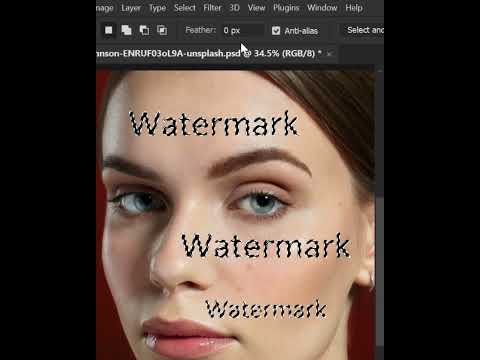WhatsApp giver dig mulighed for nemt at blokere kontakter, hvad enten det er via internettet, iPhone eller Android. Når den er blokeret, kan kontakten ikke sende dig beskeder, se hvornår du sidst var online, se profilbilleder og mere. For at blokere en kontakt skal du justere privatlivsindstillingerne lidt.
Trin
Metode 1 af 3: iOS

Trin 1. Tryk på WhatsApp -ikonet

Trin 2. Tryk på det gearformede "Indstillinger" -ikon i nederste højre hjørne af skærmen

Trin 3. Tryk på Konto. "

Trin 4. Tryk på Fortrolighed. "

Trin 5. Tryk på Blokeret. "

Trin 6. Tryk på Tilføj nyt. …"

Trin 7. Tryk på en kontakt for at blokere den
Hvis du vil fjerne blokeringen af en bestemt kontaktperson, skal du trykke på kontakten fra siden "Blokerede kontakter". Stryg derefter til bunden af siden "Kontaktoplysninger", og tryk på "Fjern blokeringen af denne kontaktperson"
Metode 2 af 3: Android

Trin 1. Tryk på WhatsApp -ikonet

Trin 2. Tryk på menuikonet i form af tre stablede prikker i øverste højre hjørne af skærmen

Trin 3. Tryk på Indstillinger. "

Trin 4. Tryk på Konto. "

Trin 5. Tryk på Fortrolighed. "

Trin 6. Tryk på “Blokerede kontakter. "

Trin 7. Tryk på ikonet "Tilføj kontakt" øverst til højre på skærmen
Dette ikon er i form af en person med et "+" tegn.

Trin 8. Tryk på en kontakt for at blokere den
- Hvis du vil blokere flere kontakter, skal du vælge dem individuelt ved at trykke på ikonet "Tilføj kontakt".
- Hvis du vil fjerne blokeringen af en bestemt kontaktperson, skal du trykke på kontakten på siden "Blokerede kontakter" og derefter vælge "Fjern blokering (kontaktnavn)".

Trin 9. Bloker ukendte brugere (brugere, hvis numre du ikke gemte) ved at trykke på knappen "Bloker", der vises, når denne bruger sender dig en besked
I øjeblikket kan du ikke blokere ukendte brugere, før de sender en besked
Metode 3 af 3: WhatsApp Web

Trin 1. Besøg www.web.whatsapp.com på din computer
Eller klik her for at besøge WhatsApp -webapplikationen

Trin 2. Tryk på WhatsApp -ikonet på din Android -telefon eller iPhone for at åbne appen

Trin 3. Åbn indstillingen "WhatsApp Web" på telefonen
Når appen er åben, kan du nemt bruge WhatsApp Web eller Desktop.
- iPhone: Tryk på ikonet "Indstillinger" i nederste højre hjørne af skærmen, og tryk derefter på "WhatsApp Web/skrivebord". Du bliver bedt om at give WhatsApp adgang til kameraet. Efter at have givet tilladelse, bliver du dirigeret til QR -scannerskærmen.
- Android: Tryk på fanen "Chats" øverst på skærmen, og tryk derefter på det stiplede menuikon med tre prikker. Vælg derefter WhatsApp Web. Du bliver ledt til QR -scannerskærmen.

Trin 4. Scan QR -koden
Ret QR -scanneren mod den kode, der vises på skærmen. Telefonen scanner koden automatisk.

Trin 5. Klik på OKAY, GOT IT. "

Trin 6. Klik på menuikonet i form af tre stablede prikker i øverste venstre hjørne af skærmen

Trin 7. Klik på Indstillinger. "

Trin 8. Klik på "Blokeret

Trin 9. Klik på Tilføj blokeret kontakt. "

Trin 10. Klik på en kontakt for at blokere den
Hvis du vil fjerne blokeringen af en bestemt kontaktperson, skal du klikke på knappen "X" ved siden af kontaktens navn. Når du bliver bedt om det, skal du bekræfte handlingen ved at klikke på "Fjern blokering"
Tips
- I øjeblikket kan du ikke blokere ukendte brugere, før de sender en besked.
- Du kan ikke fjerne blokeringen af en andens kontaktliste.
- Når den er blokeret, kan du ikke sende beskeder til kontakter, du har blokeret, og omvendt.
- Siden den blev blokeret, kan kontakten ikke se dit profilbillede, navn og statusopdateringer.
- Online oplysninger og sidste online timer vil ikke være synlige for blokerede kontakter.
- Hvis du blokerer en bestemt kontakt, fjernes den ikke fra din kontaktliste. Kontakten vil stadig se dit nummer. For at slette en kontakt helt, skal du slette den via kontaktappen.
- Hvis du fjerner blokeringen af bestemte kontakter, kan du stadig ikke modtage de beskeder, de sendte, mens de stadig var blokeret.
- Ved at være opmærksom på visse indikatorer kan ejeren af kontakten fortælle, om du har blokeret dem.
- Du kan stadig modtage beskeder fra kontakter blokeret i gruppen. De kan bare ikke sende dig private beskeder.